Jak wyłączyć lub usunąć hasło logowania dla użytkowników w systemie Windows 11/10
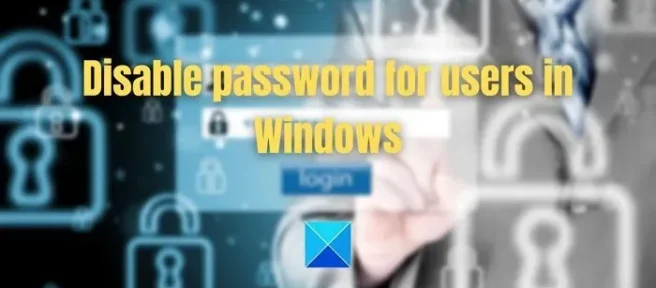
Hasło logowania na komputerze pomaga chronić komputer i pliki użytkownika przed innymi użytkownikami. Jednak nie możemy zaprzeczyć, że dodaje krok podczas próby zalogowania się do komputera. W związku z tym niektórzy użytkownicy mogą chcieć usunąć hasło i natychmiast zalogować się na swoich komputerach. Pytanie więc brzmi: jak usunąć lub wyłączyć hasła dla użytkowników w systemie Windows 11/10? Jeśli zastanawiasz się nad tym samym, oto krótki przewodnik.
Hasło logowania na komputerze pomaga chronić komputer i pliki użytkownika przed innymi użytkownikami. Jednak nie możemy zaprzeczyć, że dodaje krok podczas próby zalogowania się do komputera. W związku z tym niektórzy użytkownicy mogą chcieć usunąć hasło i natychmiast zalogować się na swoich komputerach. Pytanie więc brzmi: jak usunąć lub wyłączyć hasła dla użytkowników w systemie Windows 11/10? Jeśli zastanawiasz się nad tym samym, oto krótki przewodnik.
Dlaczego wyłączanie haseł nie jest dobrym pomysłem?
Dlaczego wyłączanie haseł nie jest dobrym pomysłem?
Przed wyłączeniem hasła systemu Windows należy pamiętać, że może to narazić komputer na niebezpieczeństwo. Jeśli z Twojego komputera korzysta wielu użytkowników, mogą oni łatwo uzyskiwać do niego dostęp i przeglądać Twoje pliki, historię przeglądania i nie tylko. Co więcej, jeśli zgubisz laptopa, nieautoryzowani użytkownicy uzyskają dostęp do twoich plików, co może prowadzić do kradzieży tożsamości i innych zagrożeń.
Przed wyłączeniem hasła systemu Windows należy pamiętać, że może to narazić komputer na niebezpieczeństwo. Jeśli z Twojego komputera korzysta wielu użytkowników, mogą oni łatwo uzyskiwać do niego dostęp i przeglądać Twoje pliki, historię przeglądania i nie tylko. Co więcej, jeśli zgubisz laptopa, nieautoryzowani użytkownicy uzyskają dostęp do twoich plików, co może prowadzić do kradzieży tożsamości i innych zagrożeń.
Ale jeśli chcesz używać systemu Windows bez hasła, możesz utworzyć konto gościa. Konto gościa pozwoli ci uzyskać dostęp do komputera i normalnie z niego korzystać. Ale nie pozwoli Ci instalować aplikacji, zmieniać ustawień komputera ani uzyskiwać dostępu do plików osobistych.
Ale jeśli chcesz używać systemu Windows bez hasła, możesz utworzyć konto gościa. Konto gościa pozwoli ci uzyskać dostęp do komputera i normalnie z niego korzystać. Ale nie pozwoli Ci instalować aplikacji, zmieniać ustawień komputera ani uzyskiwać dostępu do plików osobistych.
Jak wyłączyć lub usunąć hasło logowania dla użytkowników w systemie Windows 11/10
Jak wyłączyć lub usunąć hasło logowania dla użytkowników w systemie Windows 11/10
Teraz, gdy jesteś świadomy ryzyka związanego z wyłączeniem hasła na swoim komputerze. Drugie pytanie brzmi: jak usunąć hasło logowania? Cóż, istnieją trzy sposoby wyłączenia lub usunięcia hasła logowania dla użytkowników. To:
Teraz, gdy jesteś świadomy ryzyka związanego z wyłączeniem hasła na swoim komputerze. Drugie pytanie brzmi: jak usunąć hasło logowania? Cóż, istnieją trzy sposoby wyłączenia lub usunięcia hasła logowania dla użytkowników. To:
- Korzystanie z netplwiz (konto lokalne)
- Korzystanie z ustawień systemu Windows (konto lokalne)
- Usuń hasło logowania za pomocą wiersza poleceń
- Korzystanie z netplwiz (konto lokalne)
- Korzystanie z ustawień systemu Windows (konto lokalne)
- Usuń hasło logowania za pomocą wiersza poleceń
Pamiętaj, aby skorzystać z konta administratora, aby wykonać te sugestie.
Pamiętaj, aby skorzystać z konta administratora, aby wykonać te sugestie.
Usuń hasło logowania z Netplwiz (konto lokalne)
Usuń hasło logowania z Netplwiz (konto lokalne)
- Naciśnij Klawisz Windows + R, aby uruchomić Uruchom.
- Wpisz netplwiz i naciśnij klawisz Enter.
- Tutaj odznacz „ Użytkownik musi wprowadzić nazwę użytkownika i hasło, aby korzystać z tego komputera ”. (Jeśli nie widzisz tej opcji, musisz wyłączyć Windows Hello w Ustawieniach).
- Kliknij Zastosuj > OK.
- Pojawi się wyskakujące okienko. Kliknij OK bez wprowadzania zmian.
- Naciśnij Klawisz Windows + R, aby uruchomić Uruchom.
- Wpisz netplwiz i naciśnij klawisz Enter.
- Tutaj odznacz „ Użytkownik musi wprowadzić nazwę użytkownika i hasło, aby korzystać z tego komputera ”. (Jeśli nie widzisz tej opcji, musisz wyłączyć Windows Hello w Ustawieniach).
- Kliknij Zastosuj > OK.
- Pojawi się wyskakujące okienko. Kliknij OK bez wprowadzania zmian.
To wszystko. Powinieneś być teraz w stanie wyłączyć ekran logowania do systemu Windows i automatycznie zalogować się do systemu Windows.
To wszystko. Powinieneś być teraz w stanie wyłączyć ekran logowania do systemu Windows i automatycznie zalogować się do systemu Windows.
Usuń hasło logowania za pomocą ustawień systemu Windows (konto lokalne)
Usuń hasło logowania za pomocą ustawień systemu Windows (konto lokalne)
Możesz także przełączyć się na lokalne konto Windows, aby wyłączyć hasło. Aby to zrobić, wykonaj następujące kroki:
Możesz także przełączyć się na lokalne konto Windows, aby wyłączyć hasło. Aby to zrobić, wykonaj następujące kroki:
- Naciśnij Klawisz Windows + I, aby uruchomić Ustawienia.
- Przejdź do Konta > Twoje informacje.
- Kliknij „Zaloguj się przy użyciu konta lokalnego ”.
- Kliknij „Dalej” i wprowadź hasło logowania do systemu Windows.
- Następnie zostaniesz poproszony o wprowadzenie i ponowne wprowadzenie hasła, pozostaw te pola czarne i kliknij przycisk Dalej.
- Na koniec kliknij przycisk Zakończ i zakończ.
- Naciśnij Klawisz Windows + I, aby uruchomić Ustawienia.
- Przejdź do Konta > Twoje informacje.
- Kliknij „Zaloguj się przy użyciu konta lokalnego ”.
- Kliknij „Dalej” i wprowadź hasło logowania do systemu Windows.
- Następnie zostaniesz poproszony o wprowadzenie i ponowne wprowadzenie hasła, pozostaw te pola czarne i kliknij przycisk Dalej.
- Na koniec kliknij przycisk Zakończ i zakończ.
Po tym czasie system Windows nie będzie już korzystał z Twojego konta Microsoft. Zamiast tego możesz zalogować się do komputera automatycznie, bez wyświetlania ekranu logowania.
Po tym czasie system Windows nie będzie już korzystał z Twojego konta Microsoft. Zamiast tego możesz zalogować się do komputera automatycznie, bez wyświetlania ekranu logowania.
Wyłącz hasło logowania za pomocą wiersza poleceń
Wyłącz hasło logowania za pomocą wiersza poleceń
Możesz także użyć wiersza poleceń lub terminala w systemie Windows, aby usunąć hasło; aby to zrobić, wykonaj następujące kroki:
Możesz także użyć wiersza poleceń lub terminala w systemie Windows, aby usunąć hasło; aby to zrobić, wykonaj następujące kroki:
- Przejdź do wyszukiwania systemu Windows.
- Wpisz CMD, kliknij prawym przyciskiem myszy i wybierz „Uruchom jako administrator”.
- Uruchom to polecenie, aby wyświetlić wszystkie konta:
- Przejdź do wyszukiwania systemu Windows.
- Wpisz CMD, kliknij prawym przyciskiem myszy i wybierz „Uruchom jako administrator”.
- Uruchom to polecenie, aby wyświetlić wszystkie konta:
net user
net user
- Następnie uruchom poniższe polecenie, aby zmienić hasło do konta. Nie zapomnij zmienić pola NAZWA UŻYTKOWNIKA na swoją nazwę użytkownika.
- Następnie uruchom poniższe polecenie, aby zmienić hasło do konta. Nie zapomnij zmienić pola NAZWA UŻYTKOWNIKA na swoją nazwę użytkownika.
net user USERNAME *
net user USERNAME *
- Teraz naciśnij dwukrotnie Enter, aby usunąć hasło.
- Teraz naciśnij dwukrotnie Enter, aby usunąć hasło.
Były to trzy szybkie sposoby na usunięcie haseł systemu Windows. Jednak ze wszystkich metod wolę użyć drugiej, czyli przełączenia się na lokalne konto Windows. Ale możesz wypróbować dowolną z powyższych metod.
Były to trzy szybkie sposoby na usunięcie haseł systemu Windows. Jednak ze wszystkich metod wolę użyć drugiej, czyli przełączenia się na lokalne konto Windows. Ale możesz wypróbować dowolną z powyższych metod.
Czy mogę usunąć hasło do połączonego konta Microsoft?
Czy mogę usunąć hasło do połączonego konta Microsoft?
Nie, nie ma możliwości usunięcia hasła do konta połączonego z Microsoft. Ale zawsze możesz przełączyć się na konto lokalne i nie używać hasła do logowania się do komputera. Następnie konieczne będzie zalogowanie się przy użyciu konta Microsoft w sklepie Microsoft Store, aplikacji Xbox, przeglądarce itp. Bezproblemowe działanie nie będzie działać.
Nie, nie ma możliwości usunięcia hasła do konta połączonego z Microsoft. Ale zawsze możesz przełączyć się na konto lokalne i nie używać hasła do logowania się do komputera. Następnie konieczne będzie zalogowanie się przy użyciu konta Microsoft w sklepie Microsoft Store, aplikacji Xbox, przeglądarce itp. Bezproblemowe działanie nie będzie działać.
Co to jest konto użytkownika DEFAULTUSER0 w systemie Windows?
Co to jest konto użytkownika DEFAULTUSER0 w systemie Windows?
Konto Defaultuser0 jest tymczasowym profilem systemu Windows używanym do ukończenia instalacji. Po zainstalowaniu systemu Windows profil jest zwykle automatycznie usuwany po utworzeniu pierwszego profilu użytkownika. Jeśli profil pozostanie po zakończeniu instalacji, możesz usunąć Defaultuser0. Według Microsoftu to konto nie ma hasła, ponieważ jest zaszyfrowane.
Konto Defaultuser0 jest tymczasowym profilem systemu Windows używanym do ukończenia instalacji. Po zainstalowaniu systemu Windows profil jest zwykle automatycznie usuwany po utworzeniu pierwszego profilu użytkownika. Jeśli profil pozostanie po zakończeniu instalacji, możesz usunąć Defaultuser0. Według Microsoftu to konto nie ma hasła, ponieważ jest zaszyfrowane.
źródło: Klub Windowsa
źródło: Klub Windowsa


Dodaj komentarz